המדריך למשתמש ב-iPad
- ברוך/ה הבא/ה
- מה חדש ב-iOS 12
-
- הוצאה ממצב שינה וביטול נעילה
- לימוד המחוות הבסיסיות
- הכרת מחוות בדגמים עם Face ID
- סיור במסך הבית וביישומים
- שינוי ההגדרות
- צילום המסך
- כוונון עוצמת הקול
- שינוי או כיבוי של צלילים
- חיפוש תוכן
- שימוש ב״מרכז הבקרה״ והתאמה אישית שלו
- הצגה וארגון של תצוגת ״היום״
- גישה למאפיינים ממסך הנעילה
- נסיעות עם ה‑iPad
- הגדרת זמן מסך, הקצבות והגבלות
- סנכרון ה-iPad באמצעות iTunes
- טעינה וניטור של הסוללה
- המשמעות של צלמיות המצב
-
- אביזרים המצורפים ל‑iPad
- חיבור התקני Bluetooth
- הזרמת שמע ווידאו למכשירים אחרים
- חיבור לטלוויזיה, מקרן או מסך
- שליטה בשמע במספר מכשירים
- Apple Pencil
- שימוש ב-Smart Keyboard ובכיסוי של Smart Keyboard
- שימוש ב-Magic Keyboard
- AirPrint
- Handoff
- השימוש ב״לוח אוניברסלי״
- ביצוע וקבלה של שיחות דרך הרשת האלחוטית
- Instant Hotspot
- נקודת גישה אישית
- העברת קבצים באמצעות iTunes
-
-
- תחילת השימוש במאפייני נגישות
- קיצורים למאפייני נגישות
-
-
- הפעלה ותרגול של VoiceOver
- שינוי ההגדרות של VoiceOver
- לימוד המחוות של VoiceOver
- הפעלת ה‑iPad באמצעות המחוות של VoiceOver
- שליטה ב-VoiceOver באמצעות החוגה
- שימוש במקלדת המסך
- כתיבה באמצעות האצבע
- שליטה ב-VoiceOver עם Magic Keyboard
- הקלדה בכתב ברייל על המסך באמצעות VoiceOver
- שימוש בצג ברייל
- שימוש ב-VoiceOver ביישומים
- ״הקראה״, ״הקרא את המסך״ ו״משוב בעת הקלדה״
- הגדלה
- ״זכוכית מגדלת״
- הגדרות הצג
- Face ID ותשומת לב
-
- גישה מודרכת
-
- מידע חשוב בנושא בטיחות
- מידע חשוב בנושא טיפול
- הגדלת יישום כך שימלא את המסך
- קבלת מידע לגבי ה‑iPad שלך
- הצגה או שינוי של הגדרות החיבור הסלולרי
- מידע נוסף על תוכנת ה-iPad ועל תיקונים
- אישור התאמה לתקנות FCC
- הצהרת תאימות של ISED Canada
- מידע על Class 1 Laser
- Apple והסביבה
- מידע לגבי סילוק ומחזור
- הצהרת תאימות של ENERGY STAR
- זכויות יוצרים
שיתוף תמונות וסרטים ב-iPad
שתף/י תמונות וסרטים מהיישום ״תמונות״ ![]() ביישומים ״דואר״ או ״הודעות״, או באמצעות יישומים אחרים שהתקנת. ״תמונות״ אפילו בוחר את התמונות המוצלחות ביותר שלך מאירוע, וממליץ על אנשים שאולי תרצה/י לשתף איתם את התמונות הללו.
ביישומים ״דואר״ או ״הודעות״, או באמצעות יישומים אחרים שהתקנת. ״תמונות״ אפילו בוחר את התמונות המוצלחות ביותר שלך מאירוע, וממליץ על אנשים שאולי תרצה/י לשתף איתם את התמונות הללו.
שיתוף תמונות וסרטים
שיתוף תמונה אחת או סרט אחד: תוך כדי צפייה בתמונות או בסרטים, הקש/י על
 ובחר/י כיצד ברצונך לשתף.
ובחר/י כיצד ברצונך לשתף.שיתוף מספר תמונות או סרטים: הצג/י תמונות לפי רגע, אלבום או זיכרון. הקש/י על ״בחירה״, בחר/י את התמונות שברצונך לשתף, הקש/י על
 ובחר/י אפשרות שיתוף.
ובחר/י אפשרות שיתוף.
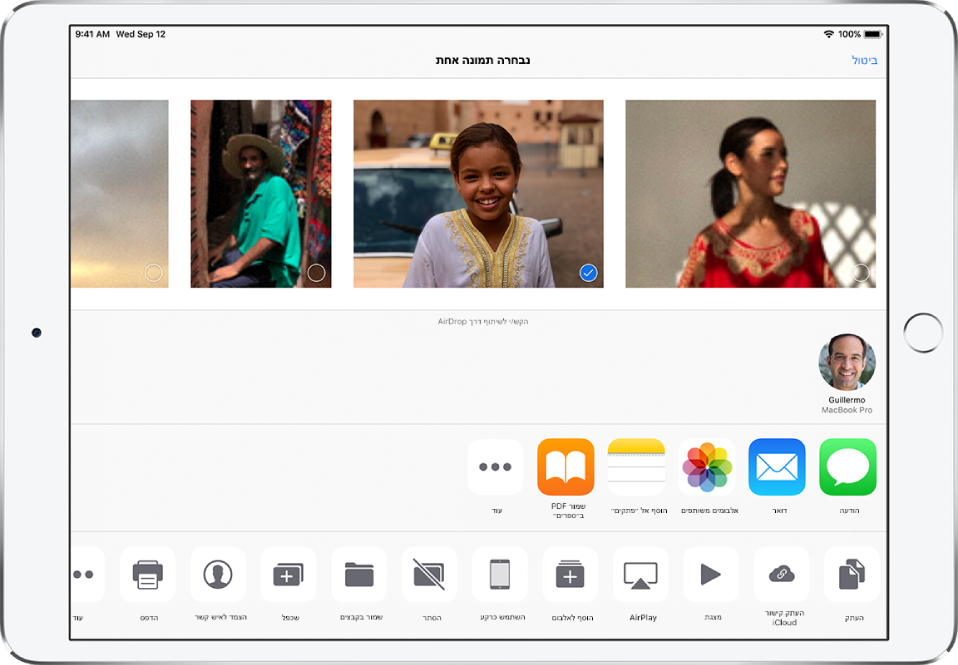
מגבלת הגודל של קבצים מצורפים נקבעת על‑ידי ספק השירות שלך. ה‑iPad עשוי לכווץ קבצים מצורפים של תמונות וסרטים, במידת הצורך.
ניתן לשתף תמונת Live Photo באמצעות iMessage, ״אלבומים משותפים״, AirDrop ועוד. תמונת Live Photo משותפת תפעל ביישום ״תמונות״ בכל מכשיר iOS עם iOS 9 ומעלה או ב-Mac עם OS X 10.11 ומעלה. במכשירים או שירותים שאינם תומכים בתמונות Live Photo, תמונה מסוג זה תשותף כתמונת סטילס.
טיפ: תמונות המשותפות דרך קישור של iCloud ניתנות לשיתוף באמצעות כל יישום. כל קישור של iCloud הוא ייחודי ובתוקף למשך 30 יום.
שיתוף תמונות עם ״הצעות לשיתוף״
״הצעות לשיתוף״ ממליץ לך על סט של תמונות מאירוע שיתכן שתרצה/י לשתף, ובהתבסס על האנשים בתמונות, גם עם מי תרצה/י לשתף את התמונות הללו. לאחר שתשתף/י את התמונות שלך, גם הנמענים יתבקשו לשתף איתך את התמונות שלהם מהאירוע. לשימוש במאפיין ״הצעות שיתוף״, יש צורך ב״תמונות iCloud״.
הקש/י על הכרטיסיה ״עבורך״, ולאחר מכן הקש/י על אוסף תמונות ב״הצעות לשיתוף״.
הקש/י על ״בחר״ כדי להוסיף או להסיר תמונות ולאחר מכן הקש/י על ״הבא״.
היישום ״תמונות״ מציע לשתף את התמונות שצילמת עם האנשים שנכחו גם הם באירוע. תוכל/י לבחור עם מי לשתף, וכן להוסיף עוד אנשים.
הקש/י על ״שיתוף דרך ׳הודעות׳״.
כדי לשלוח את הקישור לחברים נוספים, או כדי להפסיק את השיתוף, הקש/י על
 ולאחר מכן בחר/י ״העתק קישור iCloud״ או על ״הפסק שיתוף״.
ולאחר מכן בחר/י ״העתק קישור iCloud״ או על ״הפסק שיתוף״.כדי להסיר אוסף תמונות מ״הצעות לשיתוף״, הקש/י על
 ולאחר מכן הקש/י על ״הסר הצעות שיתוף״.
ולאחר מכן הקש/י על ״הסר הצעות שיתוף״.
עיין/י במאמר התמיכה של Apple שימוש בהצעות שיתוף ב״תמונות״.
שמירה או שיתוף של תמונה או סרט שקיבלת
מהודעת דוא״ל: הקש/י כדי להוריד את הפריט, אם יש צורך, ולאחר מכן הקש/י על
 . לחלופין, גע/י והחזק/י את הפריט ובחר/י אפשרות שיתוף או שמירה.
. לחלופין, גע/י והחזק/י את הפריט ובחר/י אפשרות שיתוף או שמירה.מהודעת טקסט: הקש/י על התמונה או הסרט בשיחה, הקש/י על
 ובחר/י אפשרות שיתוף או שמירה.
ובחר/י אפשרות שיתוף או שמירה.